6. ที่หน้าต่าง Internet E-mail Settings ให้ตั้งค่าตามนี้
- Your Name : ใส่ชื่อของคุณ
- E-mail Address: ใส่ E-mail Hotmail ของคุณ
- Account Type: ให้เลือกเป็น POP3
- Incoming mail server: ให้ใส่คำว่า pop3.live.com
- Outgoing mail server (SMTP): ค่านี้คุณต้องกรอกรายละเอียดของ ISP อินเตอร์เน็ตที่คุณใช้อยู่ โดยผมรวบรวมมาให้เป็นแนวทางตามนี้
A-Net : mail.a-net.net.th
Asia Access : bkk1.asiaaccess.net.th
Asia Infonet : classic.asianet.co.th
CS Loxinfo : mail.cscoms.com
Data Line Thai : mail.linethai.co.th
FarEast Internet : mail.fareast.net.th
Idea Net : mail.idn.co.th
Infonews : smtp.infonews.co.th
Internet Thailand : mozart.inet.co.th
KSC : ksc.th.com
Loxinfo : mail.loxinfo.co.th
Samart : smtp.samart.co.th
Siam-It Online : mail.siamit.co.th
TOT : smtp-adsl.totonline.net
True : mail.truemail.co.th
World Net : mail.wnet.net.th
ค่า SMTP ที่กล่าวมานี้อาจมีการเปลี่ยนแปลงได้โดย ISP หากค่าที่ผมให้ข้างต้นนี้ไม่สามารถใช้งานได้คุณต้องติดต่อ ISP ที่ใช้บริการอยู่โดยตรงเพื่อสอบถามค่า SMTP l
- User Name: ใส่ E-mail ของคุณ
- Password : ใส่ Password ของ E-mail ของคุณ
เมื่อใส่ข้อมูลครบแล้ว ให้คลิกปุ่ม More Settings?

7. จะมาที่หน้าต่างย่อยของ Internet E-mail Settings ให้มาที่แท็บ Advanced เพื่อตั้งค่าอีกเล็กน้อยตามนี้…
- Incoming server (POP3) : ใส่ค่า 995
- คลิกทำเครื่องหมายถูกที่ This server requires an encrypted connection (SSL)
- Outgoing server (SMTP): ใส่ค่า 25
- คลิกทำเครื่องหมายถูกที่ Leave a copy of messages on the server
คลิกปุ่ม OK
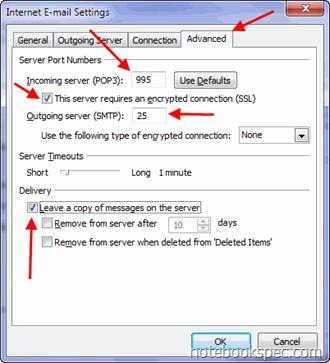
8.จะกลับมาที่หน้าต่าง Internet E-mail Settings หน้าเดิม มาทดลอบกันว่าตามที่คุณตั้งค่ามานั้นถูกต้องหรือไม่ โดยให้คลิกที่ปุ่ม Test Account Settings? (คอมฯ ต้องออนไลน์อินเตอร์เน็ตด้วยนะครับ)
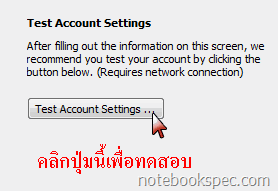
9. หากไม่มีอะไรผิดผลาด ผลการทดสอบจะได้ตามภาพครับ แสดงว่าคุณสามารถใช้บริการ E-mail ของ Hotmail ผ่านทาง Outlook 2007 ได้แล้ว
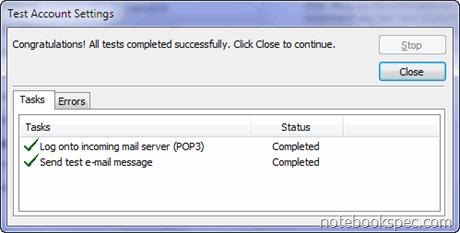
10.คลิกปุ่ม Close ที่หน้าต่างทดสอบ แล้วคลิกปุ่ม Next> ที่หน้าต่าง Internet E-mail Settings หน้าเดิม จะมาที่หน้าต่างนี้ คลิกปุ่ม Finish อันเป็นจบขั้นตอนการตั้งค่ารับ E-mail ของ Hotmail ด้วย Outlook 2007
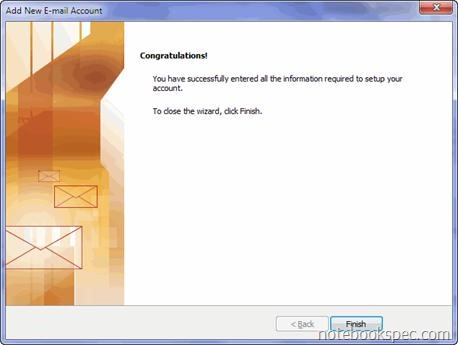
ปล.?ถ้าเป็น account ของ yahoo.com ต้อง เสียค่าบริการเพิ่มถึงสามารถใข้งานได้ ซึ่งมี Package ที่ราคาต่ำสุดอยู่ที่ 1800 บาท ต่อปี?
By : augie










